Les informations de cette page s’appliquent à la version suivante de Windows et aux appareils pris en charge :
Windows 11
Appareils Android
Dans Microsoft Teams (gratuit) dans Windows 11, vous pouvez recevoir des SMS lorsque vous liez votre appareil Android avec Lien vers Windows. Vous pouvez accéder rapidement et facilement aux éléments que vous utilisez tous les jours : vos contacts, SMS, créer des liens Rencontrer maintenant pour les conversations vidéo et voir les notifications.
Prise en main et liaison de votre téléphone dans Teams
Vous pouvez envoyer des SMS directement à partir d’une conversation dans la barre des tâches ou dans la mini fenêtre Teams. Découvrez comment lier votre Android dans Microsoft Teams (gratuit).
Vous ne savez pas quelle version de Teams vous utilisez ? Si vous voyez Chat dans Windows 11 à partir de votre barre des tâches, vous n’êtes pas sur la dernière version de Microsoft Teams (gratuit) et Windows 11. Découvrez comment mettre à jour Teams et Windows et bien démarrer avec la mini fenêtre Teams.
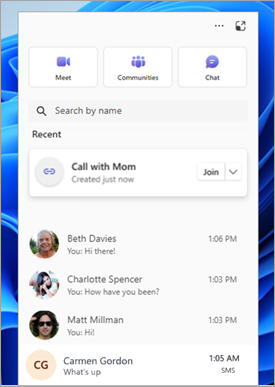
Forum aux questions
Quelles sont les exigences de téléphone pour recevoir des SMS sur Teams avec Lien vers Windows ?
Actuellement, seuls les appareils Android sont pris en charge pour les SMS dans Microsoft Teams (gratuit) avec Lien vers Windows.
Comment faire lier mon téléphone à Teams ?
Vous trouverez l’invite pour lier votre téléphone Android dans Microsoft Teams (gratuit). Pour en savoir plus, consultez Lier votre Android à Microsoft Teams (gratuit).
Si vous ne voyez pas d’invite pour lier votre téléphone dans Microsoft Teams (gratuit), vous devrez peut-être mettre à jour Teams. Dans Teams, sélectionnez Paramètres et plus > Paramètres à propos de Teams , puis regardez sous Version pour voir si vous disposez de la dernière version ou si vous devez mettre à jour maintenant.
Pourquoi mon téléphone n’est-il pas lié à Teams ?
Si vous rencontrez des problèmes pour lier votre téléphone, essayez les étapes suivantes :
-
Vérifiez si votre compte Microsoft est lié. Vous devez case activée l’application Lier à Windows sur votre téléphone pour voir si votre compte Microsoft (MSA) se trouve sous l’option Comptes liés. Tout d’abord, scannez à nouveau le code QR avec votre téléphone. Ensuite, poursuivez le processus de liaison jusqu’à ce que vous atteigniez l’écran de fin où vous verrez Gérer les comptes liés. Vérifiez le compte répertorié et vérifiez qu’il est correct. Si vous ne voyez pas votre compte ou si vous voyez un compte incorrect, supprimez-le, puis réessayez de coupler votre téléphone à partir de la fenêtre conversation.
-
Rechercher une mise à jour Teams : dans Teams, sélectionnez Paramètres et plus > Paramètres à propos de Teams , puis regardez sous Version pour voir si vous disposez de la dernière version ou si vous devez mettre à jour maintenant.
-
Fermer et redémarrer Teams : fermez et redémarrez Teams, puis réessayez de coupler votre téléphone à partir de la fenêtre Conversation.
Pourquoi ne puis-je pas voir les messages de groupe, les messages de contenu enrichi (RCS) et le contenu multimédia ?
Actuellement, seuls les SMS sont pris en charge. En savoir plus sur Lier votre Android à Microsoft Teams (gratuit).
Puis-je dissocier mon téléphone de Teams après l’avoir appairé ?
Oui, vous pouvez dissocier votre Android de Teams à tout moment. Consultez Dissocier votre Android de Teams.
Comment envoyer un commentaire ?
Nous sommes dédiés à faire de votre expérience le meilleur qu’elle peut être et nous voulons avoir de vos nouvelles.
-
Dans Conversation dans la barre des tâches, ouvrez Conversation dans Windows 11

-
Dans la mini fenêtre Teams, sélectionnez Nouveautés et autres en haut de la fenêtre de conversation >Envoyer des commentaires.
Rubriques connexes
Prise en main de Microsoft Teams (gratuit) dans Windows 11
Mobile connecté aider à & l’apprentissage
Appareils pris en charge pour les expériences Mobile connecté
Contactez-nous
Pour plus d’aide, contactez le support ou posez une question dans la communauté des équipes Microsoft.










